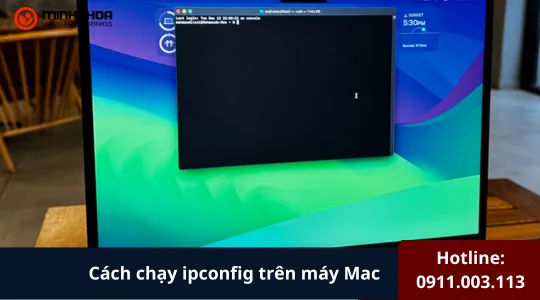7 phương pháp xử lý Google Chrome bị lag
Google Chrome là một trong những trình duyệt web phổ biến nhất hiện nay nhờ tốc độ xử lý nhanh, giao diện thân thiện và khả năng đồng bộ hóa mạnh mẽ. Tuy nhiên, nhiều người dùng máy tính xách tay phản ánh rằng Google Chrome bị lag, làm gián đoạn trải nghiệm duyệt web. Vậy nguyên nhân do đâu và làm thế nào để khắc phục tình trạng này một cách hiệu quả? Bài viết dưới đây của Linh kiện Minh Khoa sẽ giúp bạn làm rõ vấn đề này. Tham khảo ngay nhé!
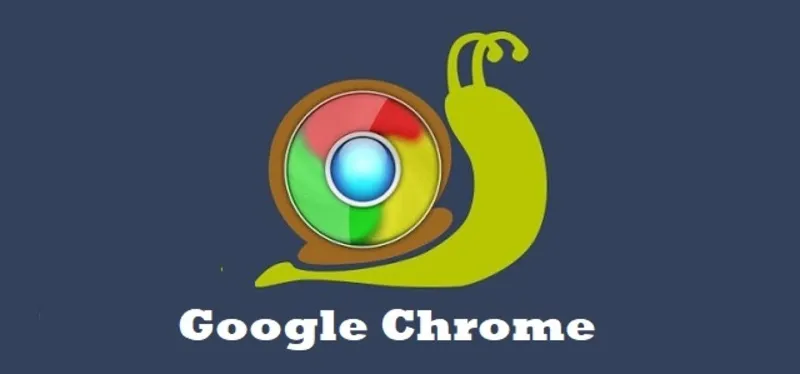
1. Google Chrome bị lag trên laptop do đâu?
Khi sử dụng máy tính xách tay và sử dụng ứng dụng Google Chrome, nhiều người dùng không hiểu được lý do vì sao Google Chrome lại bị lag. Nắm rõ được nguyên nhân sẽ giúp quý khách hàng dễ dàng sử dụng hơn:
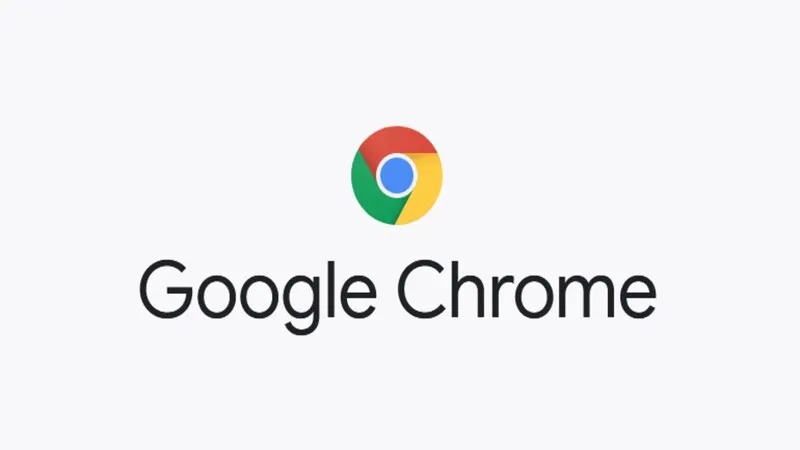
1.1. Chrome tiêu tốn nhiều tài nguyên hệ thống
Theo tài liệu kỹ thuật của Google, trình duyệt Chrome được xây dựng theo kiến trúc đa tiến trình, mỗi tab và tiện ích mở rộng hoạt động như một tiến trình riêng biệt. Điều này giúp tăng tính ổn định nhưng đồng thời cũng khiến Chrome tiêu thụ rất nhiều RAM và CPU, đặc biệt khi bạn mở nhiều tab hoặc chạy nội dung đa phương tiện.

1.2. Tiện ích mở rộng và plugin không cần thiết
Cài đặt quá nhiều tiện ích mở rộng, đặc biệt là các tiện ích ngốn tài nguyên hoặc xung đột với nhau, sẽ khiến trình duyệt hoạt động chậm hơn. Bạn nên thường xuyên kiểm tra và loại bỏ những tiện ích không còn sử dụng.
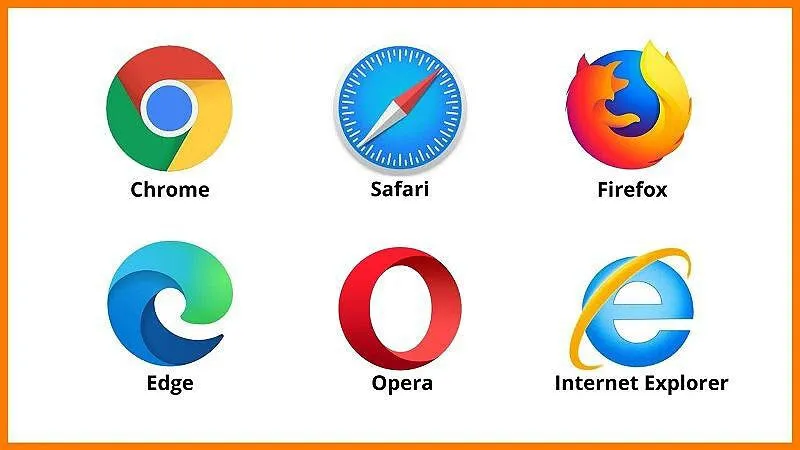
1.3. Dữ liệu duyệt web tích tụ
Việc không thường xuyên xóa bộ nhớ đệm, cookie và lịch sử duyệt web khiến trình duyệt mất nhiều thời gian xử lý mỗi khi mở trang mới. Đây là nguyên nhân phổ biến khiến Chrome bị lag sau một thời gian sử dụng.
Bạn có thể quan tâm Cách nâng cấp EMMC lên SSD
Gọi ngay hotline để nhận được tư vấn nhanh nhất
1.4. Chrome chưa cập nhật phiên bản mới
Google thường xuyên phát hành các bản cập nhật nhằm cải thiện hiệu suất, sửa lỗi và tăng cường bảo mật. Nếu bạn sử dụng phiên bản cũ, hiệu suất có thể bị ảnh hưởng đáng kể.
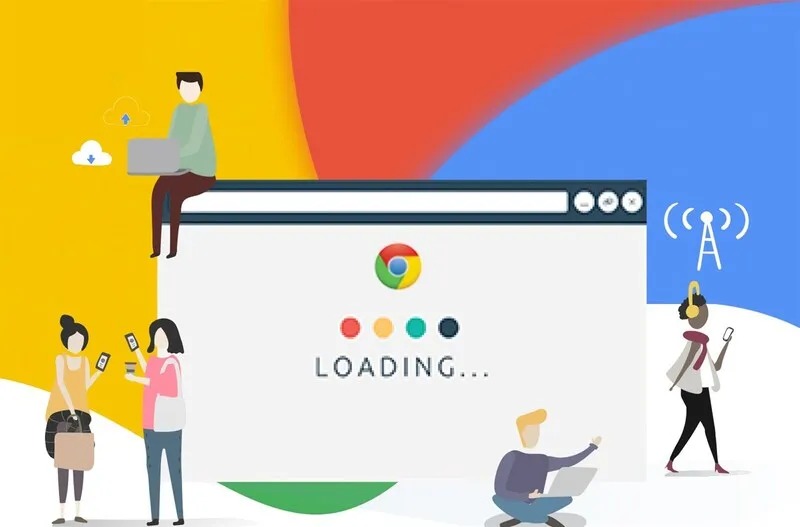
1.5. Kết nối mạng chậm hoặc không ổn định
Tình trạng Chrome phản hồi chậm có thể không phải do trình duyệt mà là do đường truyền Internet kém. Việc kiểm tra tốc độ mạng hoặc thử dùng các trình duyệt khác để đối chiếu là cần thiết.
1.6. Máy tính nhiễm phần mềm độc hại
Phần mềm gián điệp hoặc virus có thể âm thầm chiếm dụng tài nguyên hệ thống, làm chậm mọi hoạt động bao gồm cả trình duyệt. Đây là nguyên nhân phổ biến nhưng ít được để ý.
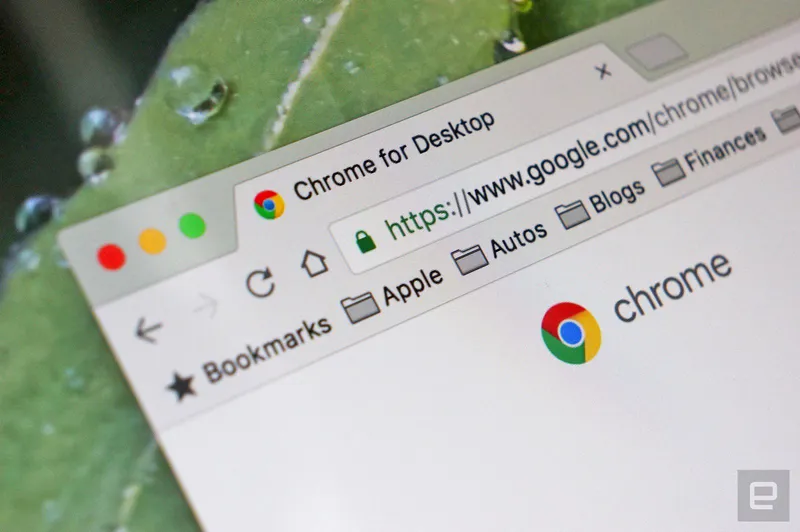
2. Cách khắc phục lỗi Google Chrome bị lag
Với tình trạng này, người dùng sẽ khó có thể sử dụng Google Chrome trên laptop một cách suôn sẻ nếu như không xử lý được. Hiểu điều này, chúng tôi xin gợi ý cho bạn một số cách khắc phục như sau:
2.1. Đóng các tab không cần thiết
Bước 1: Kiểm tra các tab đang mở trên Chrome.
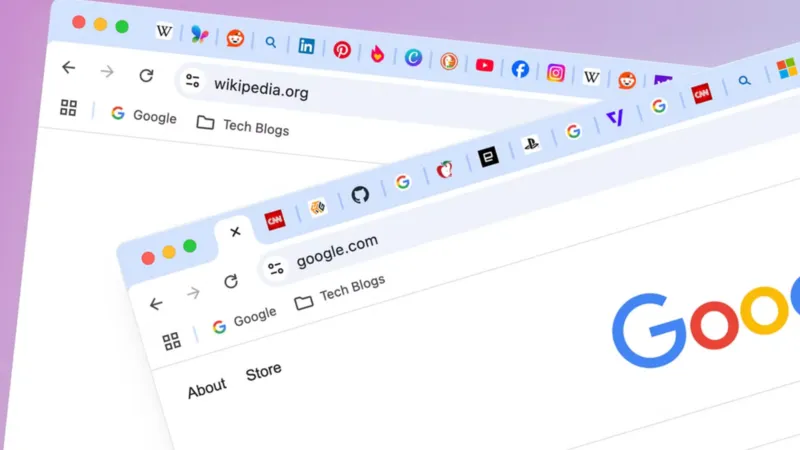
Bước 2: Nhấn tổ hợp Ctrl + W để đóng các tab không sử dụng.
Bước 3: Chỉ giữ lại những tab thực sự cần thiết để giảm tải cho hệ thống.
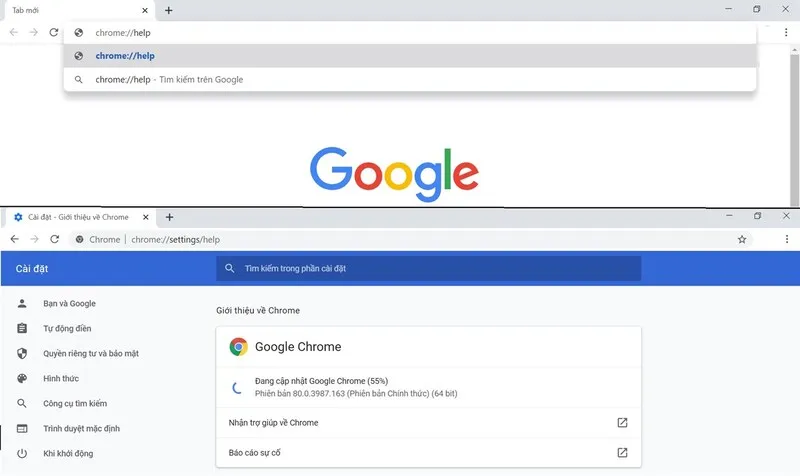
2.2. Xóa bộ nhớ đệm và cookie
Bước 1: Trên thanh địa chỉ, gõ chrome://settings/clearBrowserData và nhấn Enter.
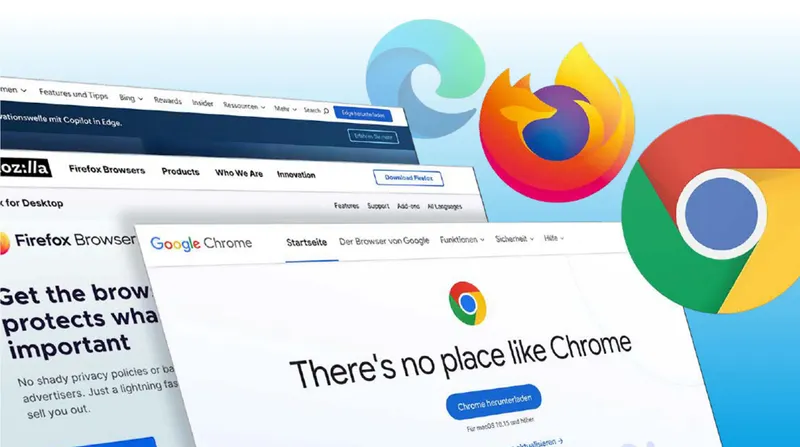
Bước 2: Chọn Phạm vi thời gian là “Từ trước đến nay”.
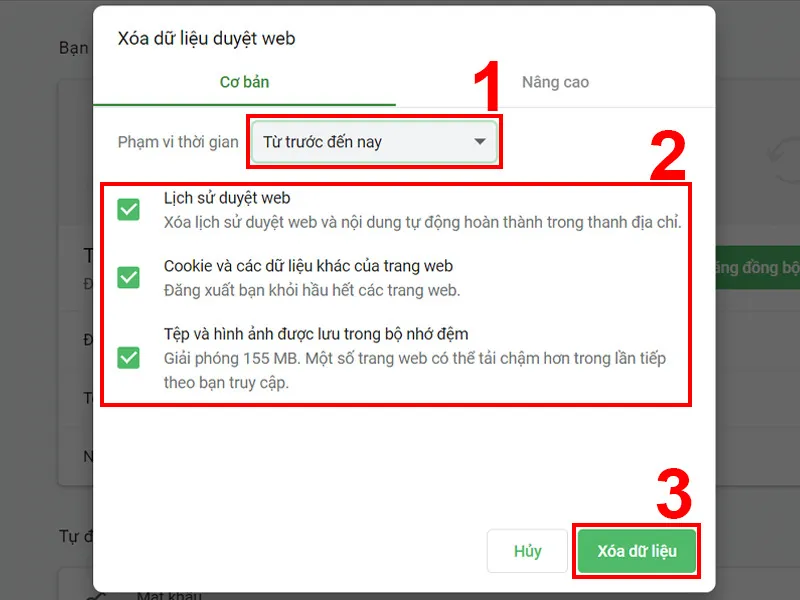
Bước 3: Đánh dấu vào các mục “Cookie và dữ liệu trang web khác” và “Tệp và hình ảnh được lưu trong bộ nhớ đệm”.
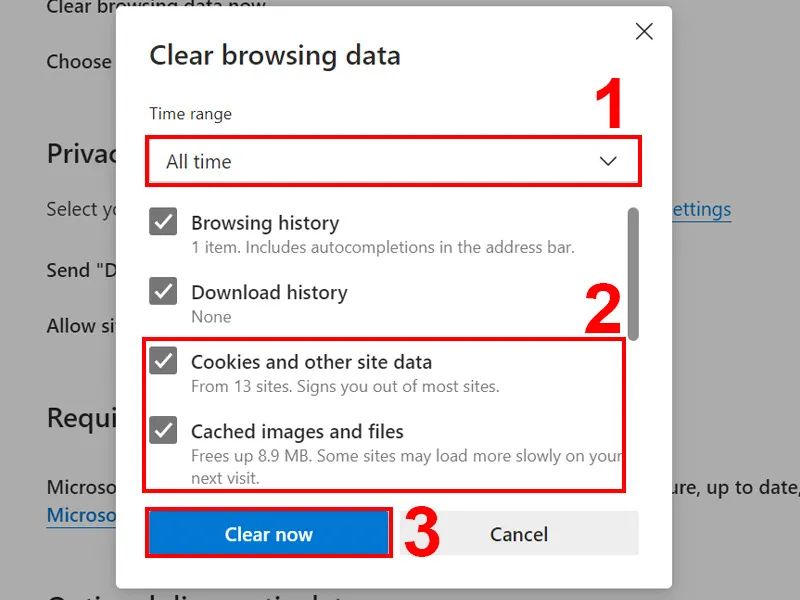
Bước 4: Nhấn nút Xóa dữ liệu để hoàn tất.
Bạn có thể quan tâm Cách bật và tắt tăng tốc phần cứng trong Chrome
Gọi ngay hotline để nhận được tư vấn nhanh nhất
2.3. Tắt tiện ích mở rộng không cần thiết
Bước 1: Truy cập chrome://extensions.
Bước 2: Kiểm tra các tiện ích đang bật.
Bước 3: Gạt nút Tắt hoặc nhấn Xóa đối với những tiện ích không sử dụng.
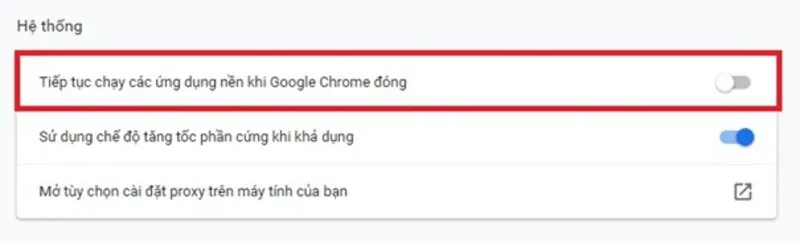
2.4. Tắt tính năng tăng tốc phần cứng
Bước 1: Truy cập chrome://settings/system.
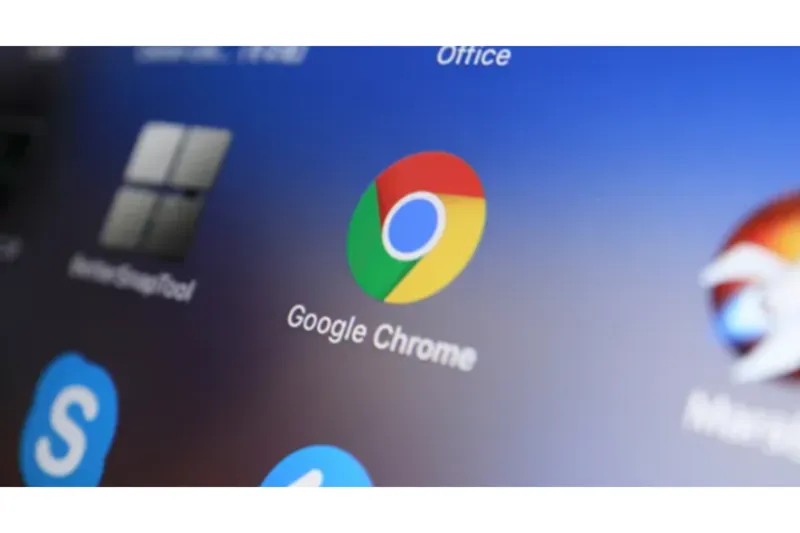
Bước 2: Tìm mục Sử dụng tăng tốc phần cứng khi khả dụng.
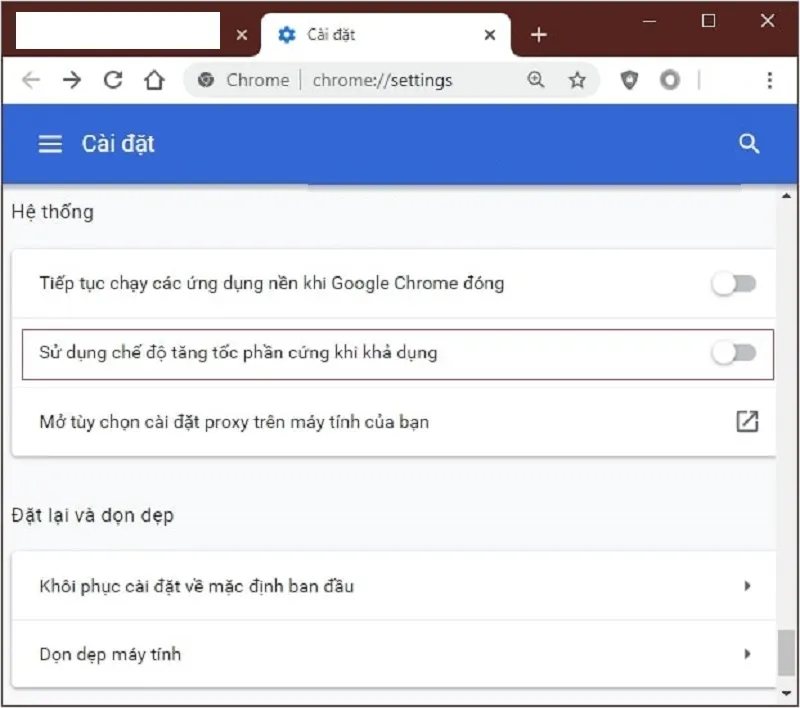
Bước 3: Gạt công tắc sang trái để tắt tính năng này.
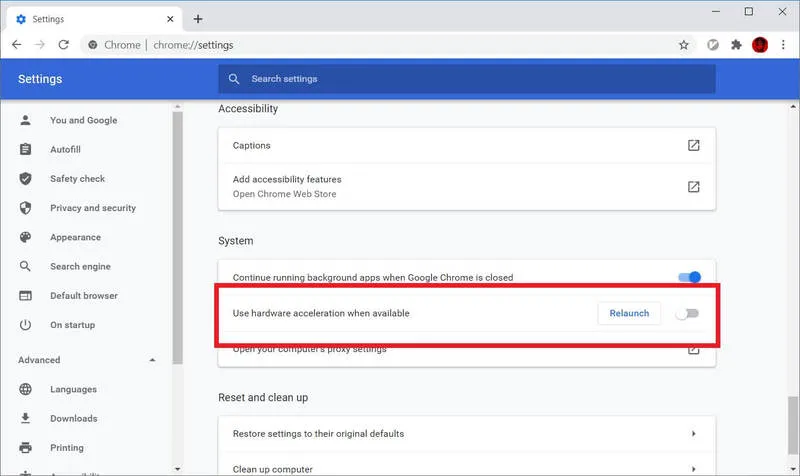
Bước 4: Nhấn Khởi động lại để áp dụng thay đổi.
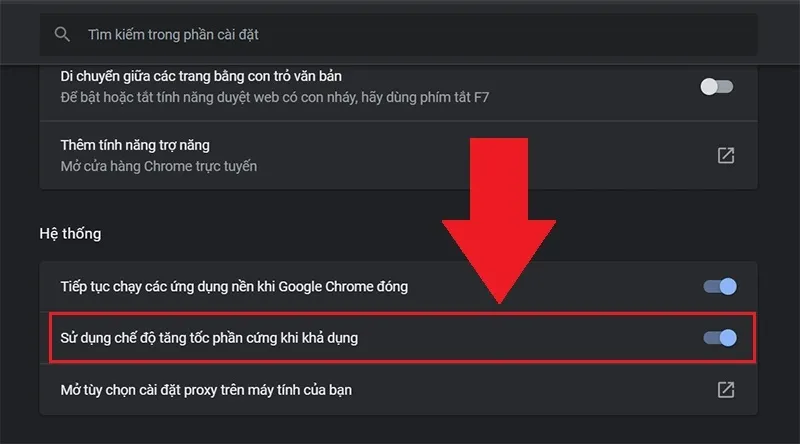
2.5. Cập nhật Google Chrome lên phiên bản mới nhất
Bước 1: Nhấn vào biểu tượng ba chấm góc trên cùng bên phải.
Bước 2: Chọn Trợ giúp rồi nhấn vào Giới thiệu về Google Chrome.
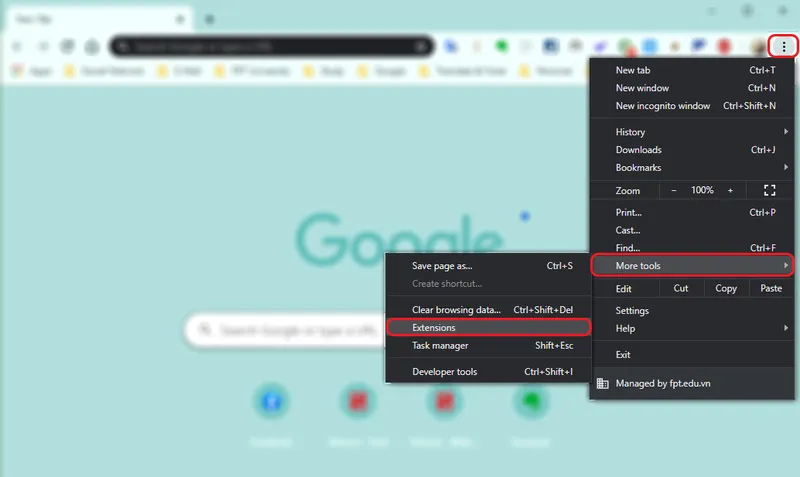
Bước 3: Nếu có bản cập nhật, trình duyệt sẽ tự động tải về và cài đặt.
Bước 4: Sau khi cập nhật, nhấn Khởi động lại trình duyệt.
Mời bạn xem thêm các bài viết liên quan đến Google trên trang web của chúng tôi:
- Cách đăng xuất tài khoản google trên laptop
- OK google là gì?
- Google calendar là gì
- Không thể mở tệp trong Google Drive
- Cách tải google meet trên máy tính
- Cách xóa lịch sử google chrome trên laptop
- Tìm kiếm GG maps vệ tinh trên laptop
- Cách tạo nhãn riêng trong Google Maps trên máy tính
- Tăng dung lượng lưu trữ trên Google Drive
2.6. Tắt ứng dụng chạy nền khi tắt Chrome
Bước 1: Truy cập chrome://settings/system.
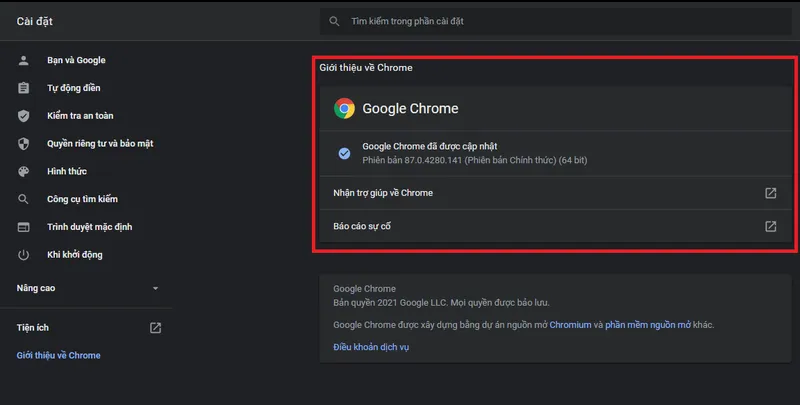
Bước 2: Tắt tùy chọn Tiếp tục chạy ứng dụng nền khi đóng Google Chrome.
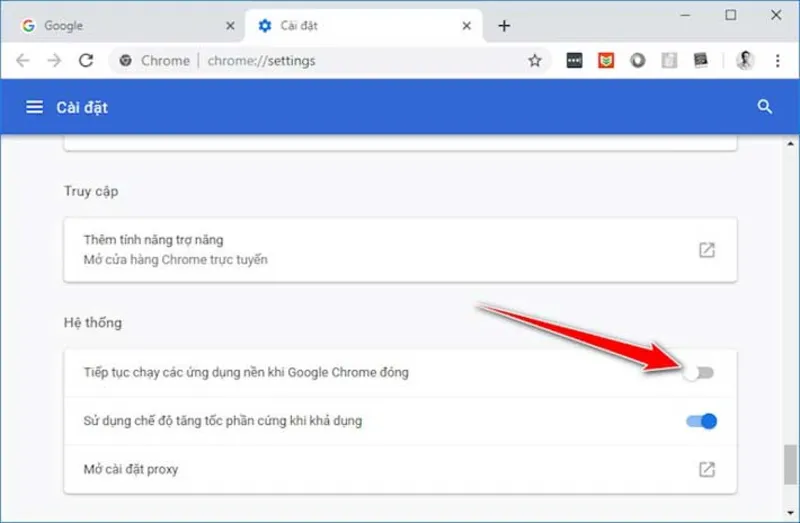
2.7. Quét virus hoặc phần mềm độc hại
Bước 1: Mở Chrome và truy cập chrome://settings/cleanup.
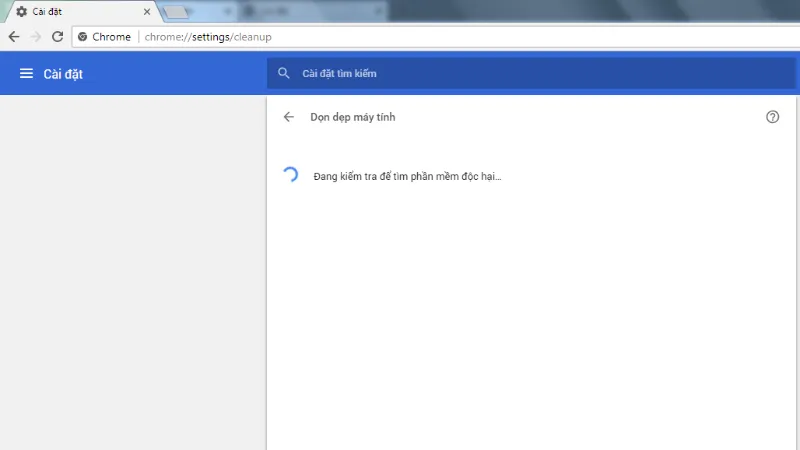
Bước 2: Nhấn Tìm để bắt đầu quét tìm phần mềm gây hại.
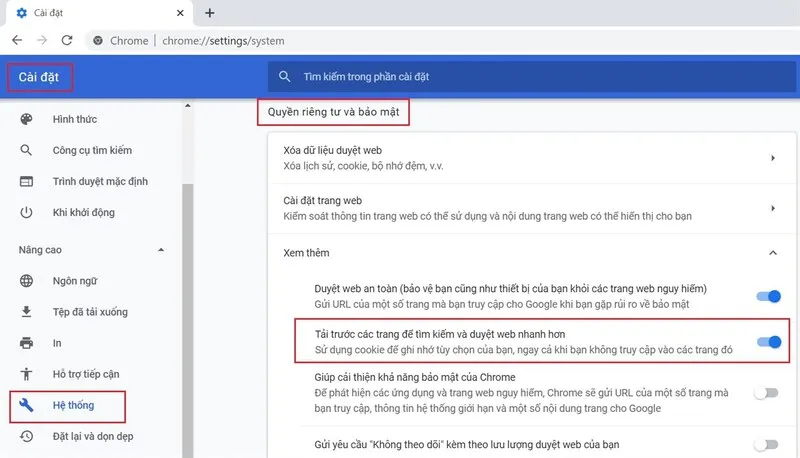
Bước 3: Thực hiện theo hướng dẫn để gỡ bỏ nếu phát hiện phần mềm độc hại.
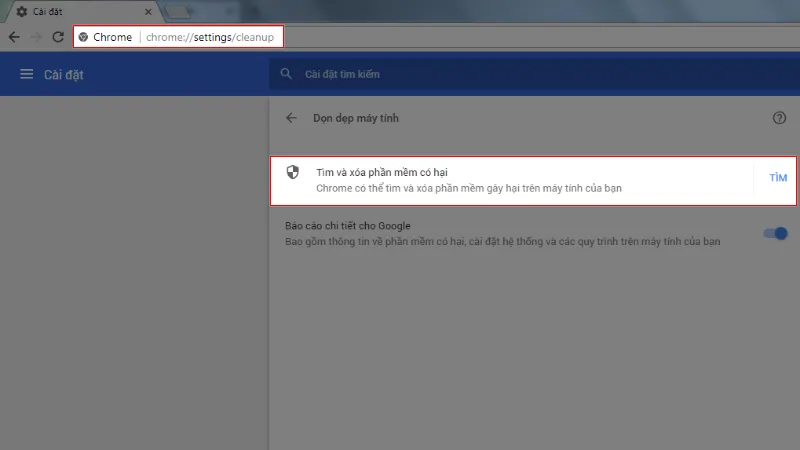
3. Hỏi – Đáp cùng Linh kiện Minh Khoa
Hỏi: Google Chrome bị lag có phải do máy yếu không?
Trả lời: Có. Laptop cấu hình thấp hoặc dung lượng RAM nhỏ dễ gặp hiện tượng trình duyệt bị chậm, nhất là khi mở nhiều tab cùng lúc.
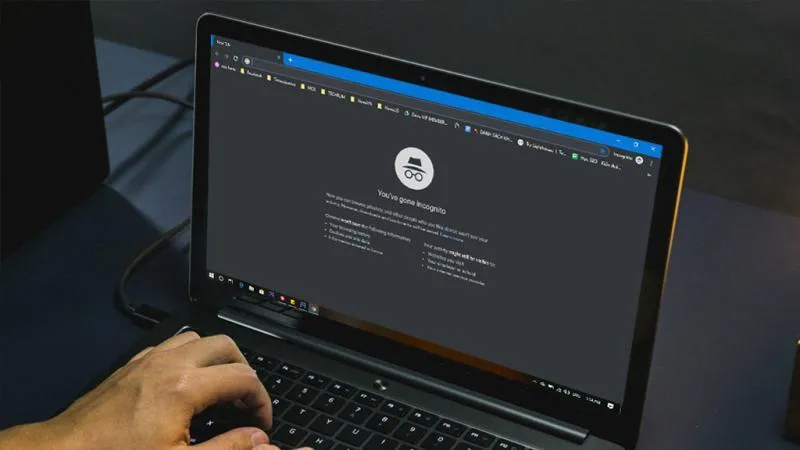
Hỏi: Có nên dùng trình duyệt khác thay Chrome nếu bị lag?
Trả lời: Nếu sau khi áp dụng các cách khắc phục vẫn bị lag, bạn có thể thử Firefox, Microsoft Edge hoặc Opera để so sánh hiệu năng.
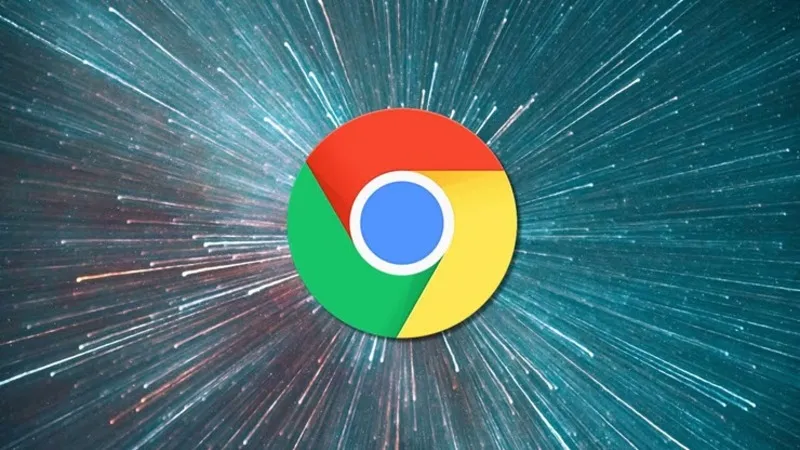
Hỏi: Chrome bị lag có liên quan đến mạng internet không?
Trả lời: Có thể có. Đường truyền yếu hoặc mất ổn định cũng làm trang tải chậm, dễ nhầm lẫn với việc trình duyệt bị lag.
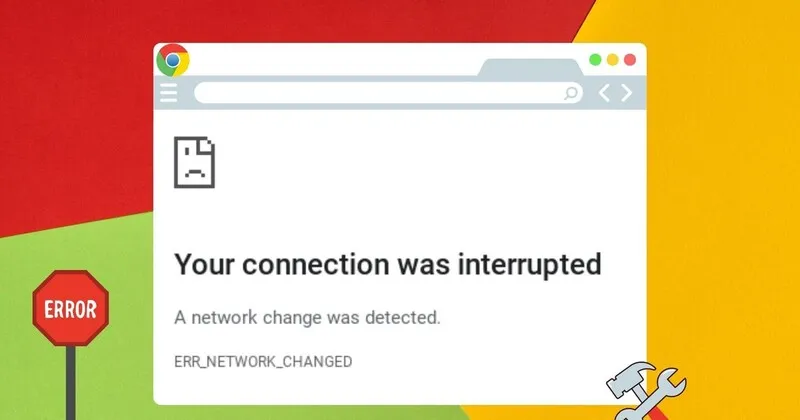
Bài viết chính là tất cả những gì mà Linh kiện Minh Khoa muốn chia sẻ đến người dùng về tình trạng Google Chrome bị lag mà nhiều người dùng vẫn thường gặp trên laptop. Với các thông tin trên đây hy vọng sẽ giúp ích cho người dùng trong quá trình sử dụng công cụ tìm kiếm này. Nếu còn gì thắc mắc, xin vui lòng để lại bình luận để chúng tôi được hỗ trợ bạn chi tiết hơn. Xin cảm ơn!

Nếu bạn muốn MUA/ THAY LINH KIỆN GIÁ SỈ hoặc LẺ hãy liên hệ chúng tôi. Đội ngũ nhân viên của LINH KIỆN MINH KHOA luôn sẵn sàng hỗ trợ quý khách 24/7.
LINH KIỆN MINH KHOA ĐANG Ở ĐÀ NẴNG
- Điện thoại/Zalo Chat: 0911.003.113
- Facebook: www.facebook.com/linhkienminhkhoavn/
- Địa chỉ: 155 Hàm Nghi, Thanh Khê, Đà Nẵng